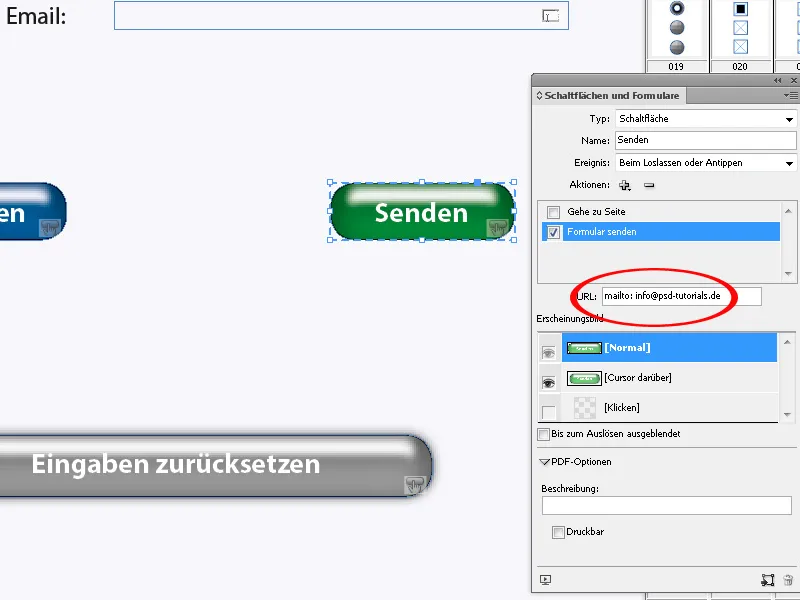Interaktyviosios formos "Adobe InDesign " suteikia galimybę lengvai kurti PDF dokumentus su užpildomais laukais, mygtukais ir išskleidžiamaisiais meniu. Ši funkcija idealiai tinka skaitmeniniams dokumentams, pavyzdžiui, registracijoms, apklausoms ar sutartims. Naudodami "InDesign" galite įterpti ir pritaikyti tokius formos elementus, kaip teksto laukai, žymimieji langeliai ir radijo mygtukai, kad sukurtumėte patogias ir profesionalias formas. Šiame vadove žingsnis po žingsnio parodysiu, kaip kurti, eksportuoti ir diegti interaktyviąsias formas. Pradėkime ir paverskime savo dizainą funkcionaliu!
Į "Adobe" "InDesign CS6" įdiegta ilgai ieškota funkcija: interaktyviąsias formas dabar galima kurti tiesiai makete ir eksportuoti kaip PDF failą. Tai panaikina varginančius nukreipimus per "Acrobat", kurių anksčiau reikėjo.
"InDesign" pateikia naują valdymo skydelį meniu " Window>Interactive>Buttons and Forms ", skirtą norimoms funkcijoms priskirti.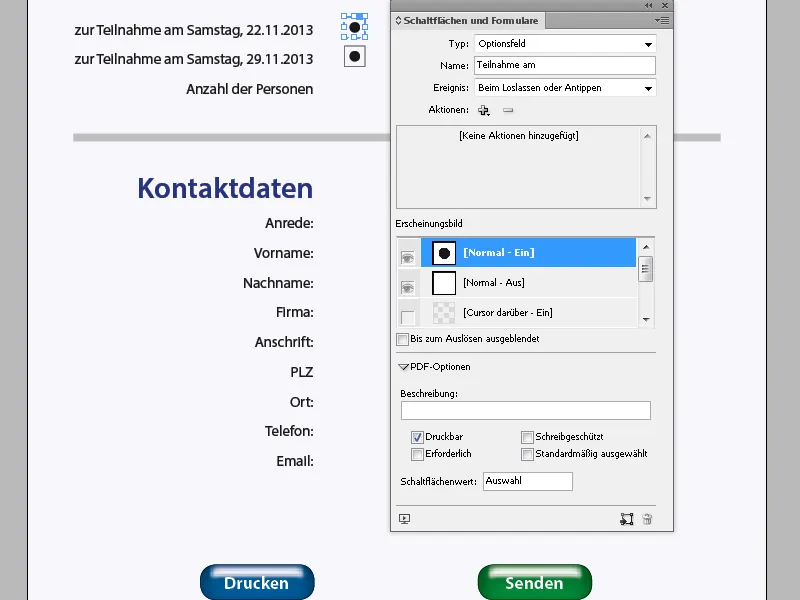
Pirmiausia sukurkite norimos formos maketą. Tada naudokite stačiakampio rėmelio įrankį (F) arba stačiakampio įrankį (M), kad sukurtumėte reikiamo dydžio tarpinius langelius tolesniems įvesties laukams. Siekdami didesnio aiškumo, užtikrinkite, kad jų dydis ir lygiuotė būtų kuo vienodesni.
Dabar įvesties laukams priskirkite norimas funkcijas. Norėdami tai padaryti, pasirinkite pirmąjį laukelį pasirinkimo įrankiu (V). Tada formų valdymo skydelyje pasirinkite tipą. Galimos šios parinktys:
- Pažymimasis langelis
- Kombinuoto pasirinkimo langelis
- Sąrašo laukas
- Radijo mygtukas
- Parašo laukas
- Teksto laukas
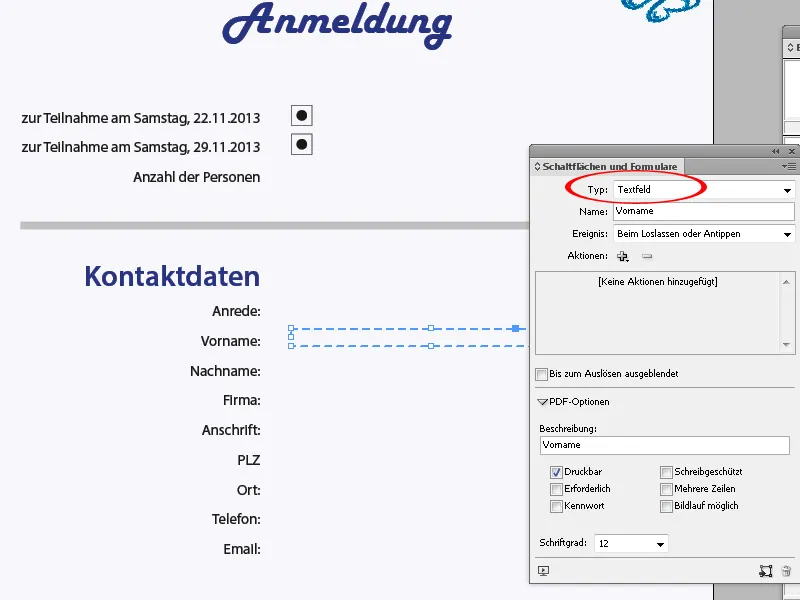
Žymimiesiems langeliams, kombainų laukeliams, sąrašo laukeliams ir radijo mygtukams lengviausia naudoti "InDesign" jau pateiktus šablonus. Juos rasite formų valdymo skydelio kontekstiniame meniu.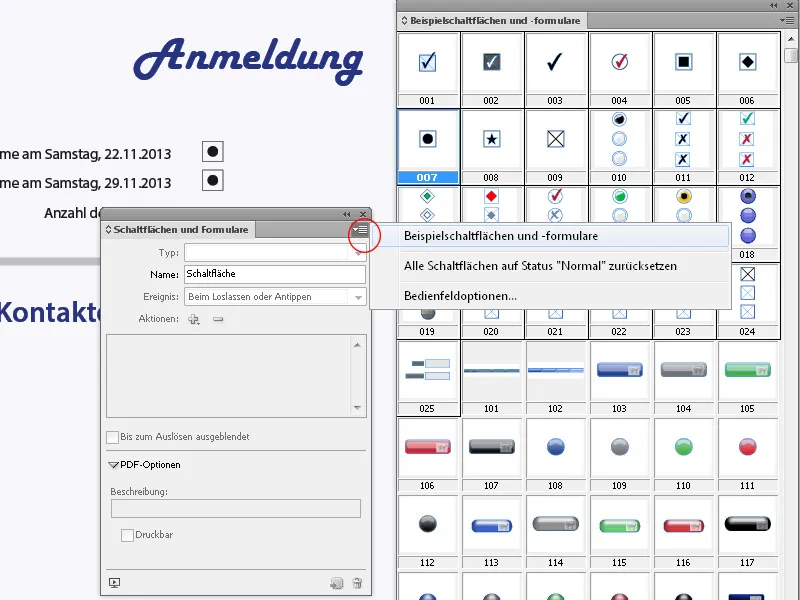
Tiesiog vilkite norimą elementą iš paletės į spausdinimo lapą ir jį ten patalpinkite. Taip pat galite pritaikyti dydį pagal savo reikalavimus ir atitinkamai jį mastelį.
Tada formos valdymo skydelyje esančiame išplečiamajame meniu lauke Type (Tipas) patalpintam ir suformatuotam elementui priskirkite atitinkamą funkciją.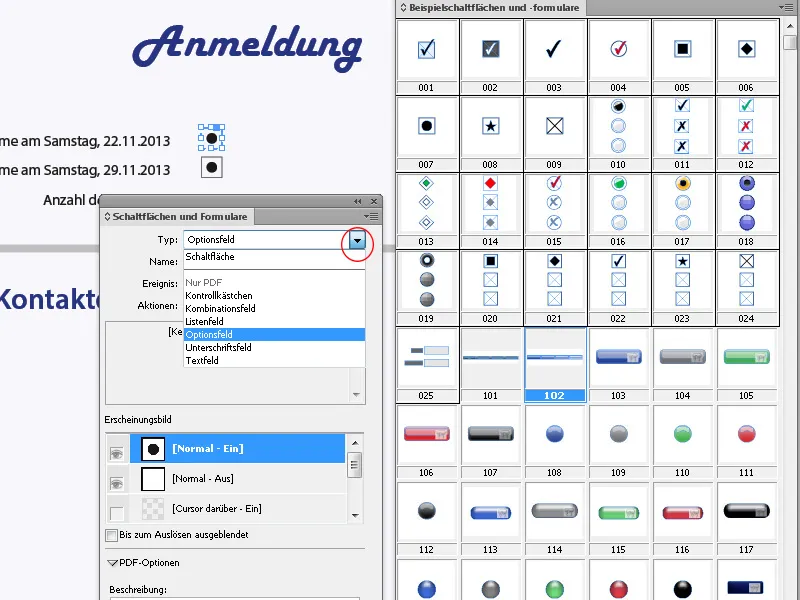
Toliau pateikiami tipiniai formos elementų naudojimo būdai:
- Žymimieji langeliai: Jie naudojami vienkartiniam arba daugkartiniam pasirinkimui atlikti.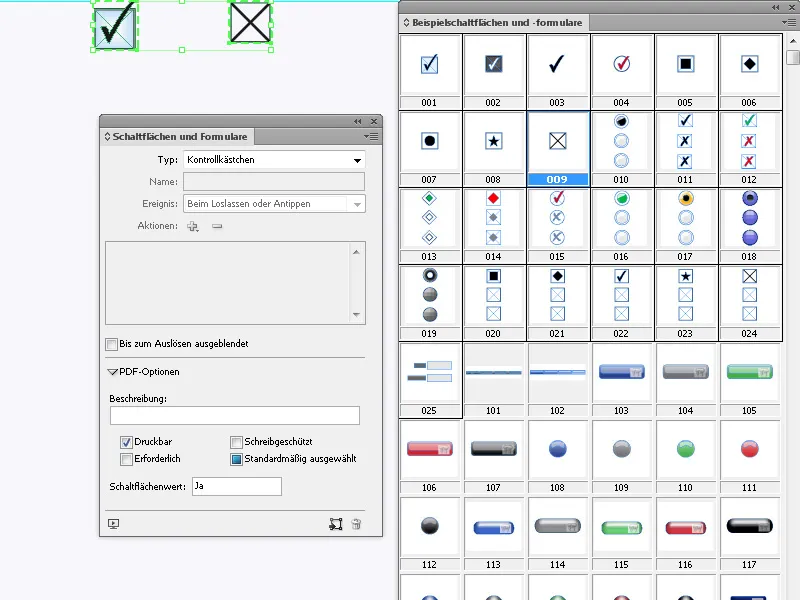
- Kombinuotasis langelis: Naudojant kombinuotąjį langelį, norimą pasirinkimą galima atlikti iš išskleidžiamojo meniu (pvz., pasisveikinimas tarp ponas ir ponia).
Pirmiausia sukurkite reikiamo dydžio teksto rėmelį ir uždėkite jį ant spausdinimo lapo. Pasirenkamas turinys (pvz., ponas ir ponia ) pirmiausia įvardijamas formų valdymo skydelio lauke List elements (sąrašo elementai) ir tada sukuriamas spustelėjus pliuso simbolį.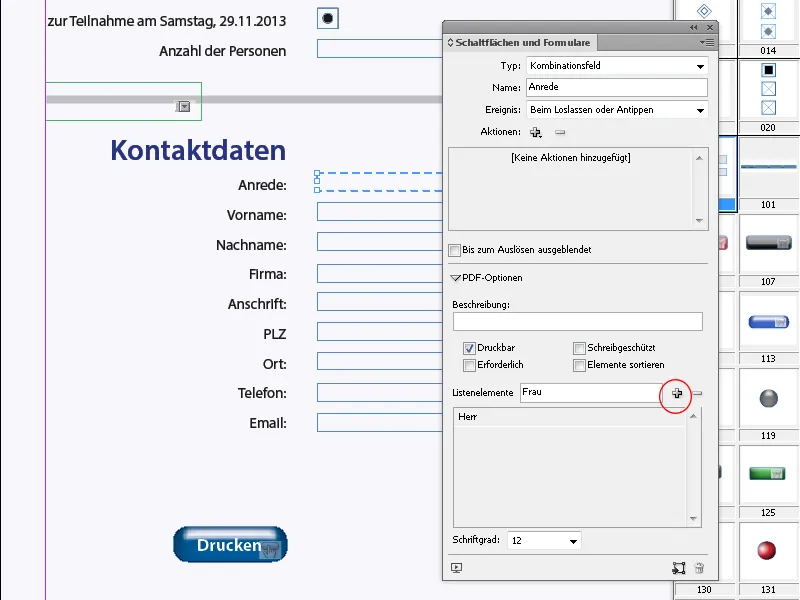
Tuomet PDF formos lauko dešinėje pusėje pasirodo maža rodyklė, kuria galima išplėsti meniu ir įprastu būdu atlikti pasirinkimą.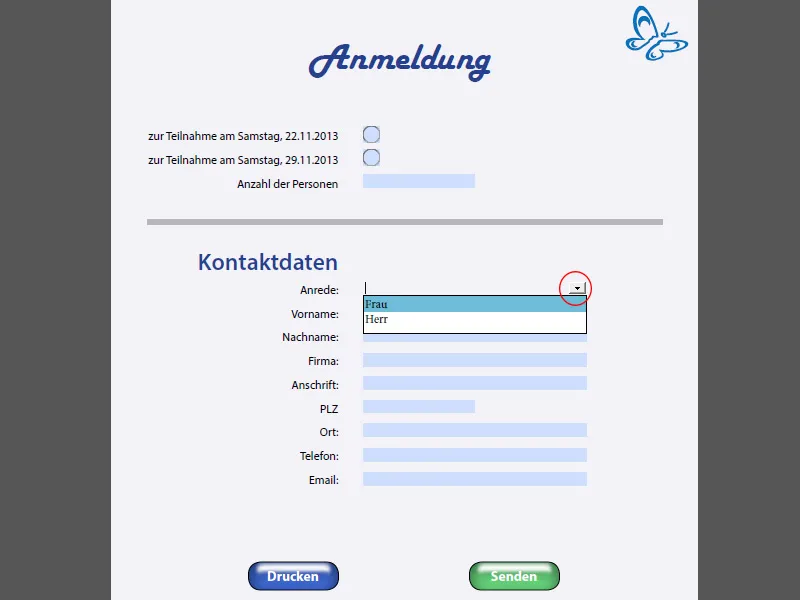
- Sąrašo laukas: Sąrašo laukas veikia panašiai kaip kombaino laukas, tik su tuo skirtumu, kad sąrašo elementai pasirenkami ne per išskleidžiamąjį meniu, o spustelėjus didėjančią arba mažėjančią rodyklę.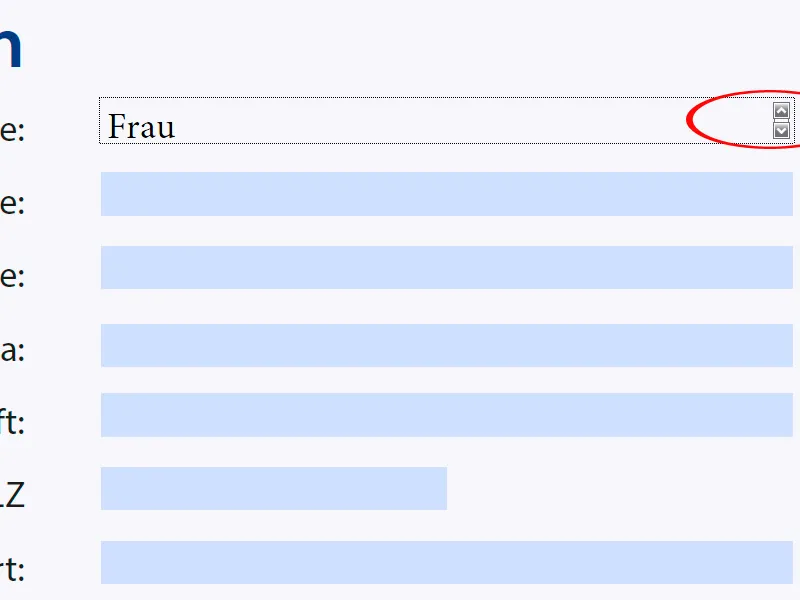
- Radijo mygtukas: juo galima pasirinkti vieną iš kelių parinkčių. Galite šalia vienas kito išdėstyti bet kokį skaičių laukų, juos sugrupuoti ir tada pažymėti kaip radijo mygtukus. Kad "InDesign" atpažintų, jog jie priklauso kartu, visų pasirinkimo laukui priklausančių elementų pavadinimas turi būti vienodas.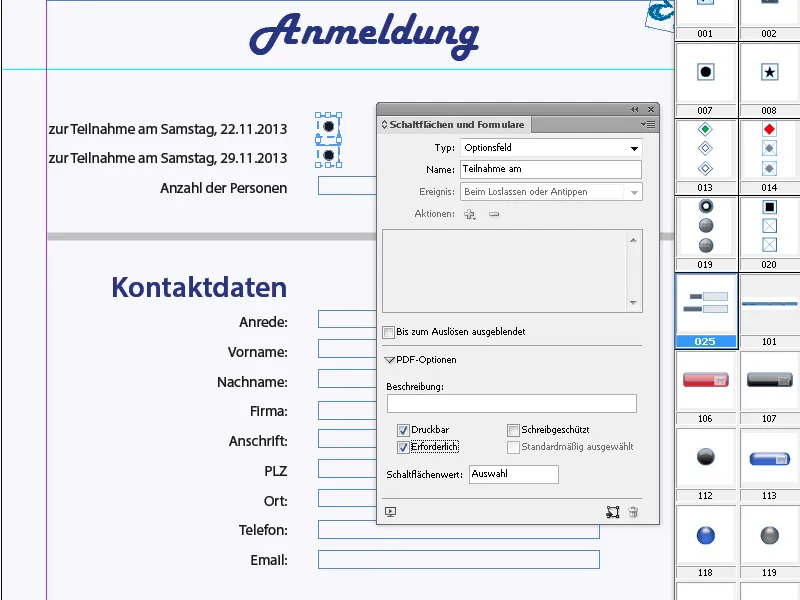
- Parašo laukas: šis laukas naudingas tik tuo atveju, jei gavėjų grupėje yra skaitmeninis parašas.
- Teksto laukas: laukas, skirtas savo tekstams, pavyzdžiui, vardui, adresui ir t. t., įvesti.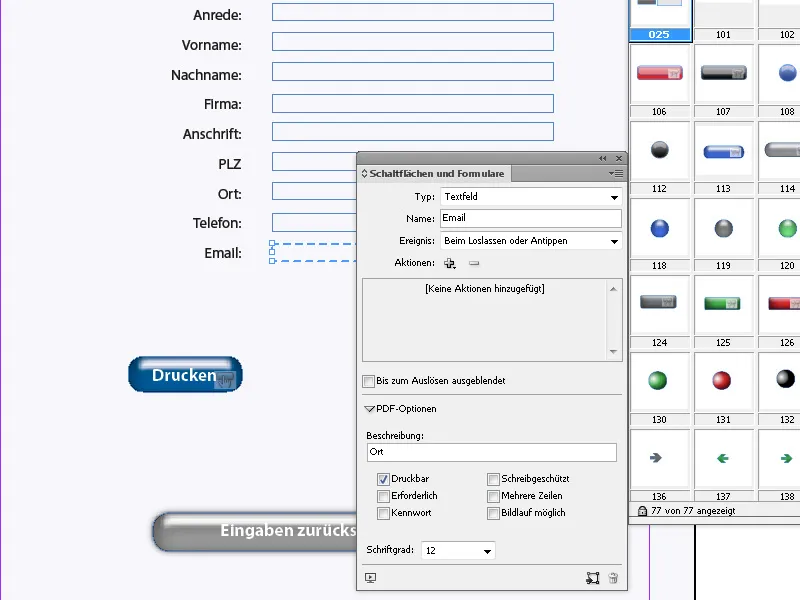
Visiems laukams galima pateikti aprašymą formos valdymo skydelio PDF parinkčių srityje. Tada jis rodomas kaip įrankių užuomina (tooltip) užvedus pelės žymeklį PDF dokumente. Papildomas parinktis, pavyzdžiui, Printable (spausdinti) arba Multiple lines (kelios eilutės), galima pasirinkti naudojant atitinkamus žymimuosius langelius.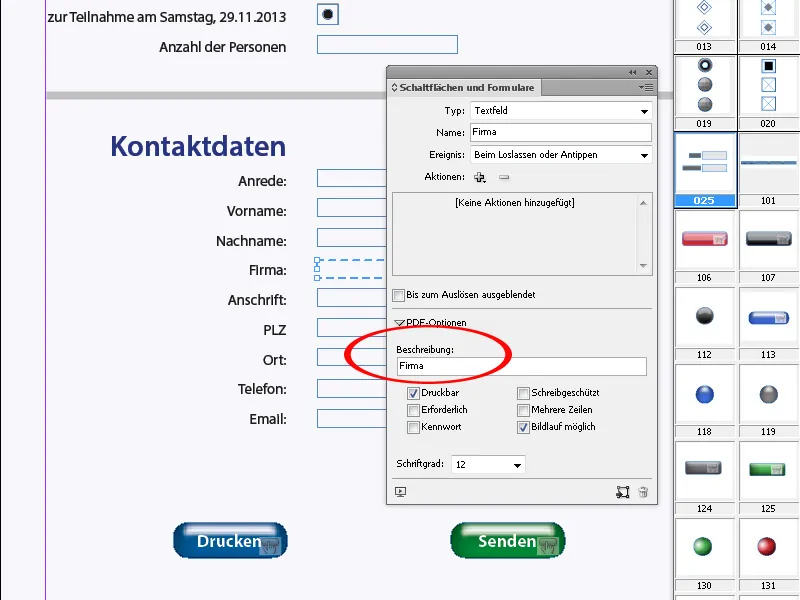
Formos laukams pildyti skirto šrifto dydį taip pat galima nustatyti "InDesign".
Norėdami užtikrinti, kad gavėjo įrašai taip pat būtų išsaugoti atitinkamame lauke, galite naudoti žymimąjį langelį Required. Tuomet eksportuotos PDF formos įvesties laukai, užvedus pelės žymeklį, gauna raudoną rėmelį, o spausdinti ar siųsti be reikalaujamos informacijos nebegalima ir tai patvirtinama atitinkamu klaidos pranešimu.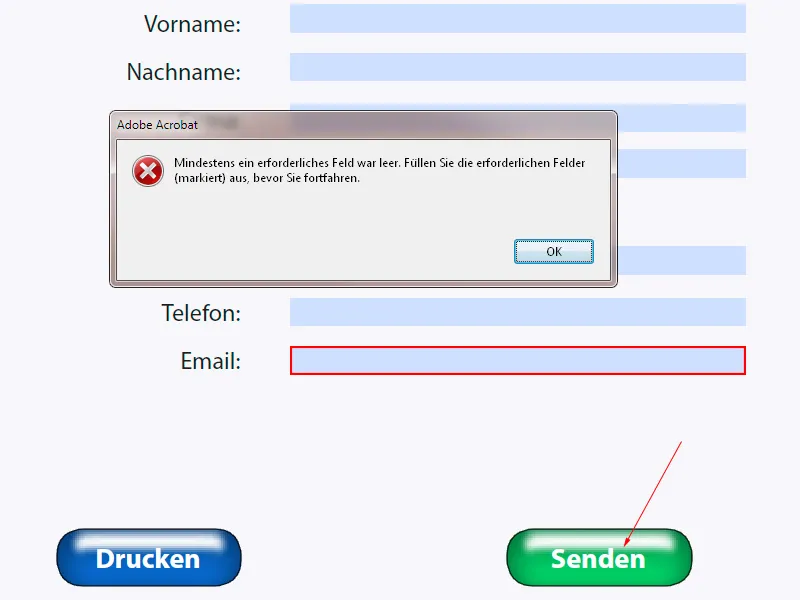
Mygtuką galite susikurti patys iš teksto lauko arba naudoti "InDesign" pateiktus standartinius mygtukus (juos rasite formos valdymo skydelio paletės meniu ) ir pritaikyti jų dydį bei etiketes pagal savo poreikius.
Pavadinkite mygtuką lauke Name ( Pavadinimas). Dabar jam reikia priskirti norimą veiksmą, spustelėdami pliuso simbolį. Šiame kontekste trys veiksmai Print form (spausdinti formą), Send form (siųsti formą) ir Reset form (iš naujo nustatyti formą) yra bene svarbiausi. Norėdami vėliau siųsti PDF formą nurodytu el. pašto adresu, spustelėję mygtuką, turite jį įvesti URL lauke, prieš kurį rašoma mailto:.
Norėdami sukurti pelės užvedimo efektą, galite sukurti antrą, modifikuotą mygtuko versiją. Pirmiausia spustelėkite pirmiau esantį išvaizdos srities įrašą Kursorius. Dabar pakeiskite mygtuką (pvz., kita spalva arba lašo šešėliu ir pan.) Ši būsena dabar išsaugoma ir rodoma užvedus pelės žymeklį.